Come classificare i duplicati senza saltare i numeri in Excel?
In generale, quando si classifica un elenco con duplicati, alcuni numeri verranno saltati come mostrato nello screenshot 1 qui sotto, ma in alcuni casi vogliamo semplicemente classificare con numeri univoci o classificare i duplicati con lo stesso numero senza saltare i numeri come mostrato nello screenshot 2. Hai qualche trucco per risolvere questo compito in Excel?
 |  |
Classifica duplicati senza saltare i numeri
 Classifica duplicati senza saltare i numeri
Classifica duplicati senza saltare i numeri
Se vuoi classificare tutti i dati con numeri univoci, seleziona una cella vuota accanto ai dati, C2, e inserisci questa formula =RANK(A2,$A$2:$A$14,1)+COUNTIF($A$2:A2,A2)-1e trascina la maniglia di riempimento automatico verso il basso per applicare questa formula alle celle. Vedi screenshot: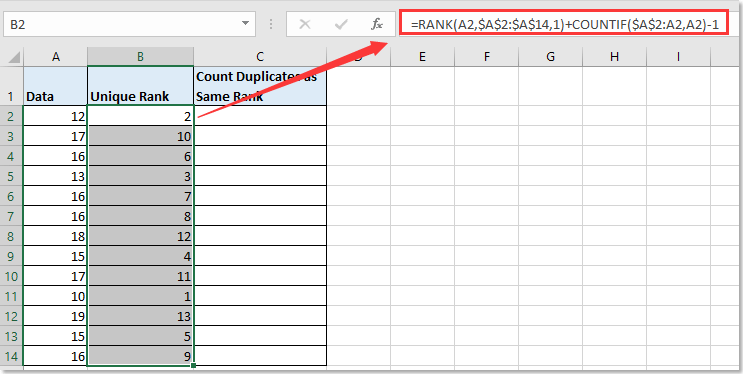
Se vuoi classificare i duplicati con gli stessi numeri, puoi applicare questa formula =SUM(IF(A2>$A$2:$A$14,1/COUNTIF($A$2:$A$14,$A$2:$A$14)))+1 nella cella successiva dei dati, premi Shift + Ctrl + Enter insieme, e trascina la maniglia di riempimento automatico verso il basso. Vedi screenshot: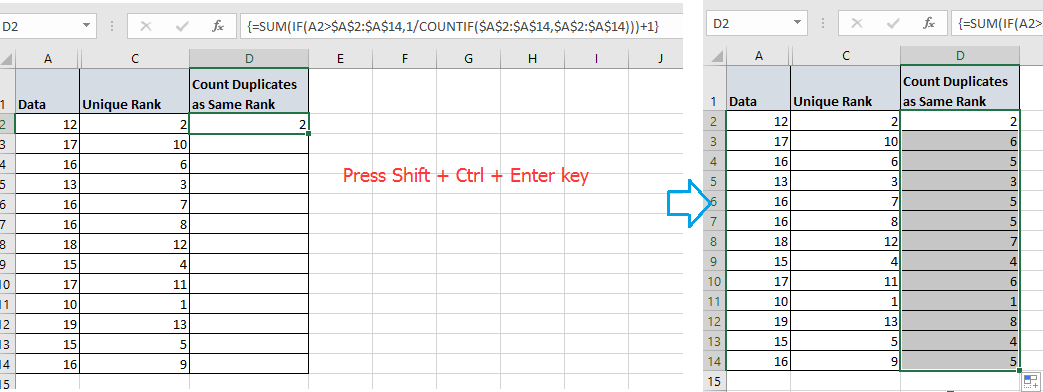

I migliori strumenti per la produttività in Office
Potenzia le tue competenze in Excel con Kutools per Excel e sperimenta un'efficienza mai vista prima. Kutools per Excel offre oltre300 funzionalità avanzate per aumentare la produttività e farti risparmiare tempo. Clicca qui per ottenere la funzione di cui hai più bisogno...
Office Tab porta le schede su Office e rende il tuo lavoro molto più semplice
- Abilita la modifica e lettura a schede in Word, Excel, PowerPoint, Publisher, Access, Visio e Project.
- Apri e crea più documenti in nuove schede della stessa finestra invece che in nuove finestre.
- Aumenta la produttività del50% e riduce centinaia di clic del mouse ogni giorno!
Tutti gli add-in Kutools. Un solo programma di installazione
La suite Kutools for Office include add-in per Excel, Word, Outlook & PowerPoint più Office Tab Pro, ideale per i team che lavorano su più app di Office.
- Suite tutto-in-uno — Add-in per Excel, Word, Outlook & PowerPoint + Office Tab Pro
- Un solo programma di installazione, una sola licenza — configurazione in pochi minuti (pronto per MSI)
- Funzionano meglio insieme — produttività ottimizzata su tutte le app Office
- Prova completa30 giorni — nessuna registrazione, nessuna carta di credito
- Massimo risparmio — costa meno rispetto all’acquisto singolo degli add-in